Execute uma atualização no local se você encontrar esse erro
- O erro 800b0109 indica que o Windows Update encontrou um erro desconhecido e não pode concluir a atualização.
- Arquivos de sistema corrompidos e problemas com componentes de atualização do Windows podem causar o erro.
- Você pode corrigir o problema executando uma verificação do Verificador de arquivos do sistema e realizando uma atualização no local.
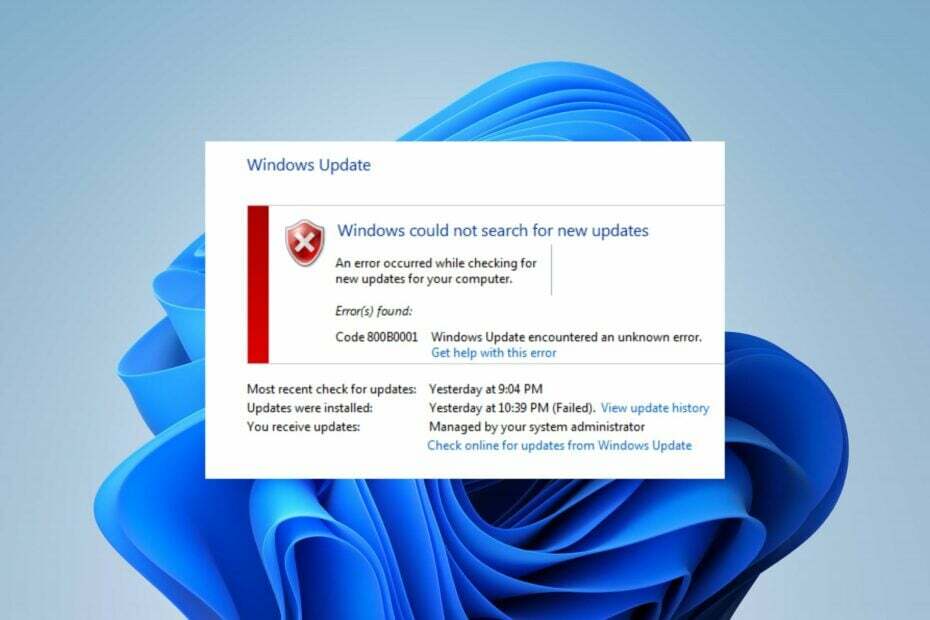
xINSTALE CLICANDO NO ARQUIVO PARA DOWNLOAD
- Baixe o Fortect e instale-o no seu PC.
- Inicie o processo de digitalização da ferramenta para procurar arquivos corrompidos que são a origem dos problemas.
- Clique com o botão direito em Iniciar reparo para resolver problemas de segurança e desempenho do seu computador.
- Fortec foi baixado por 0 leitores deste mês.
Muitos usuários do Windows relataram um erro 800b0109 que encontraram ao tentar instalar atualizações do Windows ou atualizar um componente do Windows. O erro pode ocorrer por vários motivos e, às vezes, pode ser difícil de resolver.
Felizmente, este guia discutirá a correção do problema e a atualização do Windows. Da mesma forma, você pode revisar nosso artigo sobre como consertar Erro de atualização do Windows 0x80d02002 no seu PC.
O que causa o erro de atualização do Windows 800b0109?
Alguns fatores notáveis que podem causar o(s) Erro(s) encontrado(s): Código 800B0109 O Windows Update encontrou um erro desconhecido no seu PC são:
- Arquivos de sistema corrompidos – Você pode encontrar erros devido a arquivos de sistema corrompidos. Eles se tornam inacessíveis quando invocados pelo sistema e podem impedir que o processo de atualização do Windows os use quando necessário. Portanto, o erro de atualização do Windows 800b0109 aparecerá.
- Pasta de cache temporário do Windows Update – Atualizações antigas em seu PC são armazenadas no Arquivos de patch do instalador de atualizações do Windows como arquivos de cache de atualização na pasta de cache temporário. Eles podem ser corrompidos quando mantidos por muito tempo, interferindo nos serviços de atualização do Windows.
- Problemas com o certificado de assinatura do Windows Update – Se houver um problema com o certificado na atualização, isso pode levar a esse erro.
- Problemas com componentes do Windows Update – A atualização do Windows requer que determinados serviços sejam executados em seu computador. Se esses serviços de atualização não estiverem funcionando corretamente ou intactos, isso pode causar problemas com a atualização que você está tentando instalar.
Esses fatores podem variar em diferentes computadores, dependendo das circunstâncias. Independentemente disso, você pode resolver o erro seguindo as etapas de solução de problemas abaixo.
Como posso corrigir o erro de atualização do Windows 800b0109?
Aqui estão algumas verificações preliminares que recomendamos que você aplique:
- Reinicie o Windows no modo de segurança – Ele iniciará o Windows em um estado básico, usando um conjunto limitado de arquivos e drivers, e corrigirá problemas temporários que impedem seu desempenho.
- Desative ou desinstale o software antivírus – É comum que o software antivírus interfira ou bloqueie o processo de atualização do Windows. Portanto, desativá-lo pode resolver o erro.
- Execute uma restauração do sistema – Uma restauração do sistema retrocederá o computador para um ponto anterior em que ele é executado sem erros. Ele reverterá as alterações do sistema que interferem no processo de atualização.
Se você ainda não conseguir atualizar o Windows após as verificações acima, prossiga com estas correções:
1. Executar uma verificação SFC
- Clique com o botão esquerdo no Começar botão, digite Prompt de comando, e clique no Executar como administrador opção.
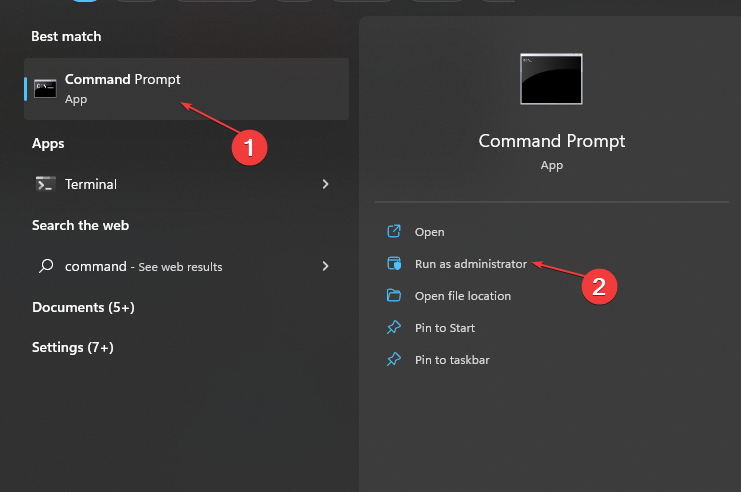
- Clique Sim no Controle de Conta de Usuário (UAC) incitar.
- Digite o seguinte e pressione Enter:
sfc /scannow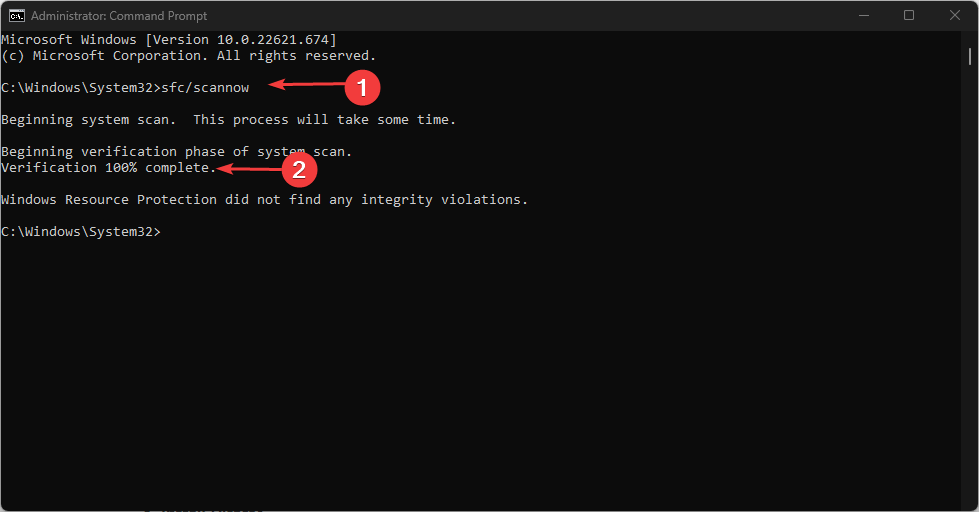
- Reinicie o seu PC e verifique se o erro de atualização persiste.
A execução de uma verificação SFC localizará e reparará arquivos de sistema corrompidos que causam o erro de atualização do Windows. Você pode conferir nosso artigo sobre como consertar Scannow SFC não está funcionando no seu PC.
Além disso, é mais prático reparar arquivos danificados usando ferramentas dedicadas de reparo do sistema. Isso ocorre porque ele detectará totalmente os problemas do sistema e os reparará apenas pressionando Comece a reparar.
2. Redefina o fuso horário e a hora corretamente
- Imprensa janelas + EU chave para abrir Configurações.
- Selecione Hora e idioma e clique em Data e hora.
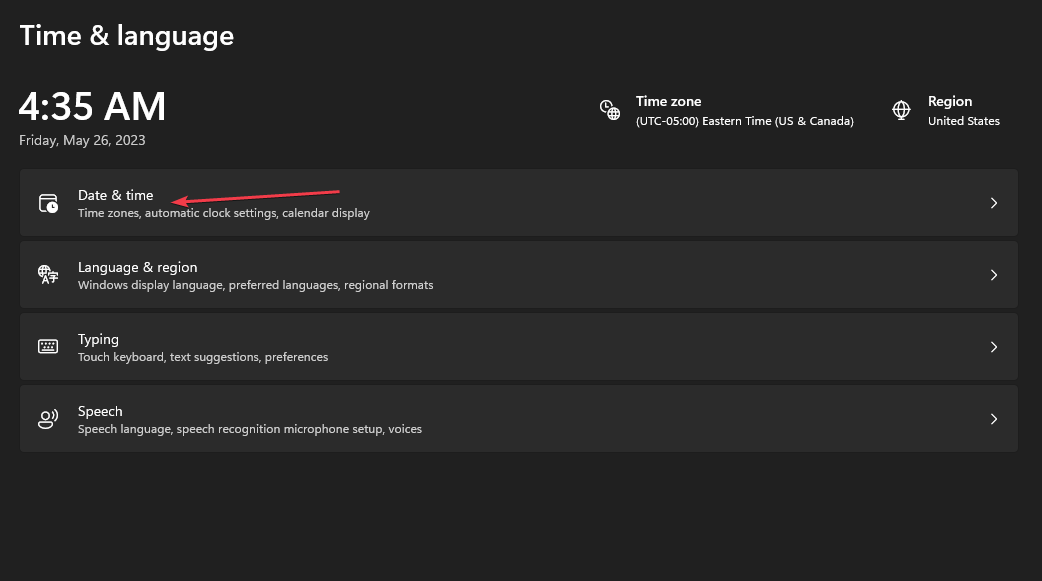
- Desativar Defina o fuso horário automaticamente. Em seguida, selecione o menu suspenso ao lado do Fuso horário na nova janela e clique na sua zona correta.
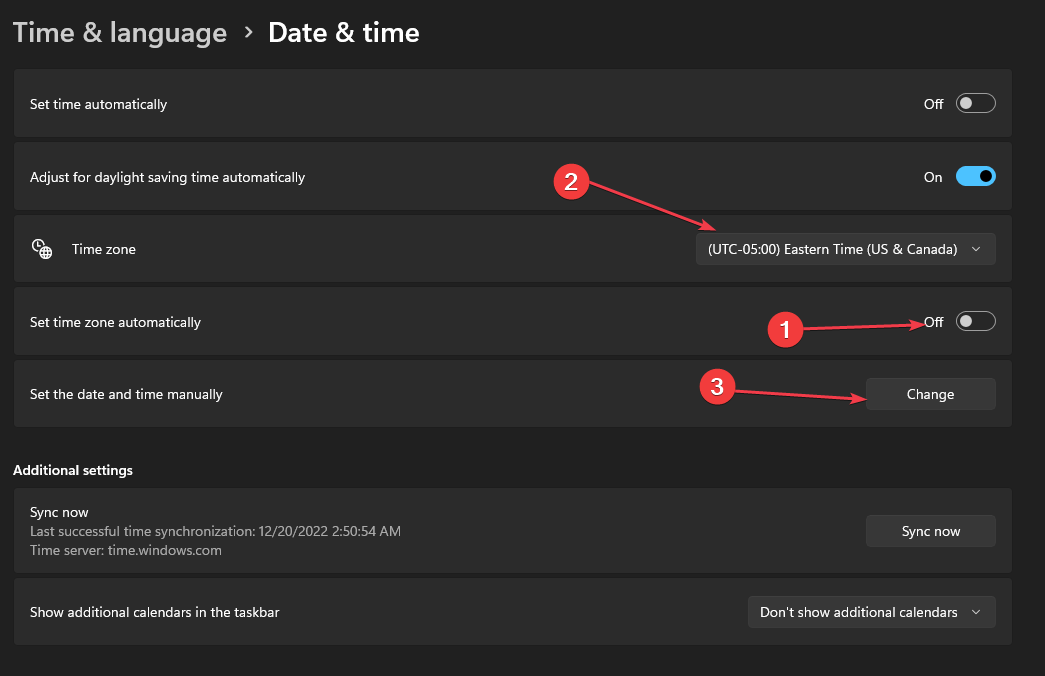
- Clique no Mudar botão ao lado Definir data e hora manualmente.
- Escolha o horário correto e clique em Mudar.
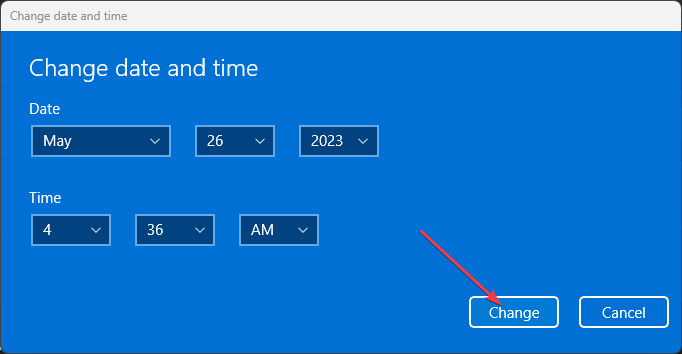
Duplicar e corrigir os problemas com o fuso horário e a hora foi afirmado por alguns usuários. Além disso, não hesite em consultar este guia se o o tempo continua mudando no seu PC com Windows.
- Erro Winsock 10051: como corrigi-lo em 3 etapas
- Falha ao carregar Vender.dll, instale o driver VGA [Corrigir]
3. Executar uma atualização no local
- Vá para Site oficial da Microsoft, escolha a edição do sistema operacional instalada e clique em Download.

- Selecione os linguagem do produto no menu suspenso e clique em confirme. Agora, clique no download para obter o ISO do Windows 11.

- Depois de baixado, clique duas vezes no ISO arquivo e clique Abrir no prompt de confirmação.
- Agora, execute o setup.exe arquivo e clique em Próximo continuar.

- Clique Aceitar para concordar com os termos de licença da Microsoft.

- Finalmente, verifique se a configuração lê Manter arquivos pessoais e aplicativos. Clique em Instalar para iniciar a atualização no local e aguarde a conclusão do processo.

A execução dessa atualização local redefinirá automaticamente o PC e adicionará novos arquivos e atualizações. No entanto, você garante a segurança de seus dados, pois tudo está protegido.
Como alternativa, você pode estar interessado em nosso artigo sobre como corrigir o 0x800f0900 Erro de atualização do Windows no Windows 11. Além disso, verifique nosso guia sobre como consertar Erro de atualização do Windows 0x80242017 no seu PC.
Se você tiver mais perguntas ou sugestões, por favor, deixe-as na seção de comentários.
Ainda está com problemas?
PATROCINADAS
Se as sugestões acima não resolverem seu problema, seu computador pode ter problemas mais graves no Windows. Sugerimos escolher uma solução completa como proteger resolver problemas com eficiência. Após a instalação, basta clicar no botão Ver&Corrigir botão e, em seguida, pressione Iniciar reparo.

![Nem todas as atualizações foram desinstaladas com sucesso [Corrigir]](/f/5f3d5e2e99a210013e571ac5849cc76c.png?width=300&height=460)
